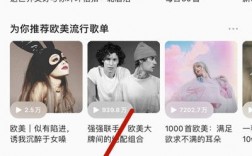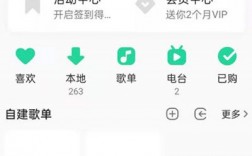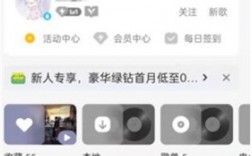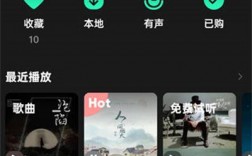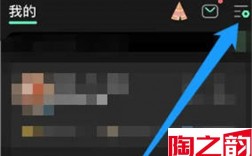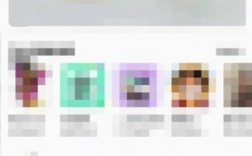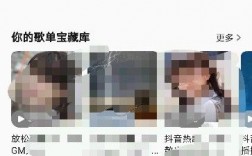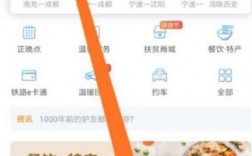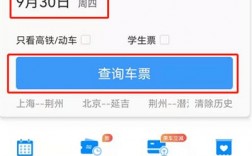win10网络无法查看更多设备解决教程分享。我们通过自己家里的本地局域网,可以实现设备之间的连接。找到其他的电脑和打印机等设备。最近有的小伙伴在使用局域网功能的时候无法找到其他的设备,那么这是哪里出了问题,今天一起来看看。
技术员联盟windows10专业版镜像(纯净安装) [电脑系统]
大小:5.56 GB 类别:技术员
立即下载 win10网络无法查看更多设备解决教程
方法一:检查共享是否设置正确。
这个问题可能是由于本地计算机“文件共享”功能被关闭所造成的。
您可以尝试以下方案:
1、打开“控制面板”-“网络和Internet”界面,点击“查看网络计算机和设备”按钮。
2、在打开的“网络”窗口中,会看到“文件共享已关闭,看不到网络计算机和设备,请单击更改”的提示点击。
3、在弹出的扩展菜单中,选择“启用文件共享和网络发现”项。此时右击窗口空白处,选择“刷新”项,就可以看到局域网中其它计算机。
除此之外,不同工作组之间也存在相互无法正常查看或访问的情况。如果想实现相互共享访问操作,则必须将其修改成同一工作组:
点击“开始”菜单,从中右击“计算机”,选项“属性”项。
在弹出的系统界面中,点击左上角的“高级系统设置”按钮。
然后在打开的“系统属性”窗口中,切换到“计算机名”选项卡,点击“更改”按钮。
从弹出的“计算机名/域更改”界面中,修改“工作组名”为同一名称,即可将不同计算机分配到同一工作组中。
方法二:切换成本地用户,并且删除PIN码,重新启动电脑,查看问题是否得到解决。
方法三:检查TCP/IP NetBIOS Helper服务是否开启。
1、按Windows键+R,输入“services.msc”并回车。
2、找到“TCP/IP NetBIOS Helper”服务,点鼠标右键,选择“启动”。
3、稍等就可以看到“TCP/IP NetBIOS Helper”已启动,查看是否可以正常使用。
方法四:检查局域网中是否有NAS储存设备,有的话断开试试!
您可以尝试启用NAS之后,将网络发现关掉并重新启用,查看是否可以正常使用。
您也可以尝试查找FIREWALL设置里面,是否有类似于“允许或禁用程序访问”的选项,如有,找到共享,查看是否可以正常使用。